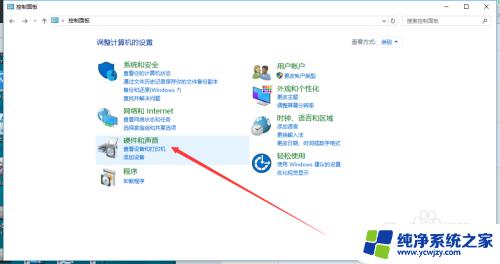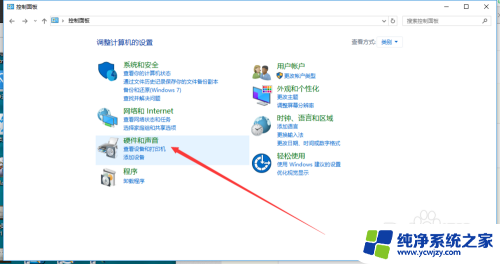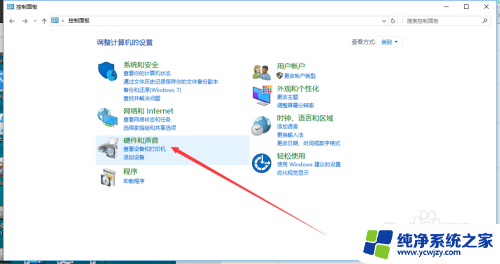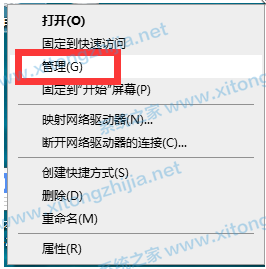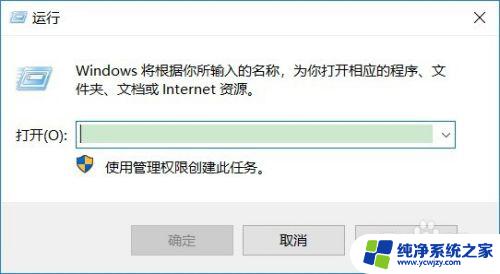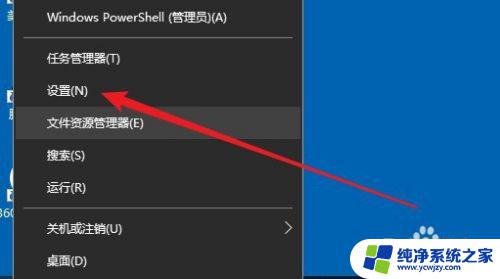电脑开机后键盘无法使用怎么办 Win10电脑开机后键盘失灵怎么办
更新时间:2023-11-12 15:46:34作者:xiaoliu
电脑开机后键盘无法使用怎么办,当我们在使用电脑时,偶尔会遇到一些问题,比如电脑开机后键盘无法使用,特别是在使用Win10系统的电脑上,键盘失灵的情况更是让人头疼。不要慌张今天我将为大家介绍一些解决方案,帮助您解决这个烦恼。无论是硬件问题还是系统故障,都可能导致键盘失灵,但我们可以通过一些简单的方法来排除故障,并使键盘恢复正常使用。让我们一起来看看吧!
方法如下:
1.首先我们打开控制面板,将查看方式修改为“大图标”。点击“电源选项”。
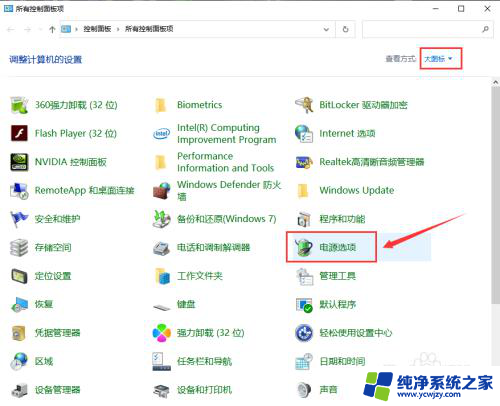
2.然后点击进入“选择电源按钮的功能”页面。
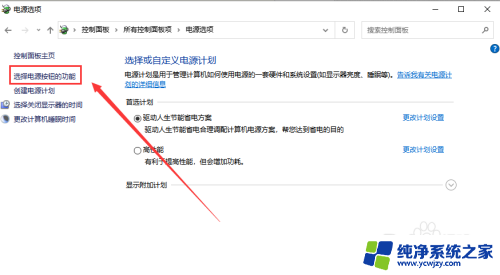
3.如果无法修改关机设置的操作,我们先点击“更改当前不可用设置”。
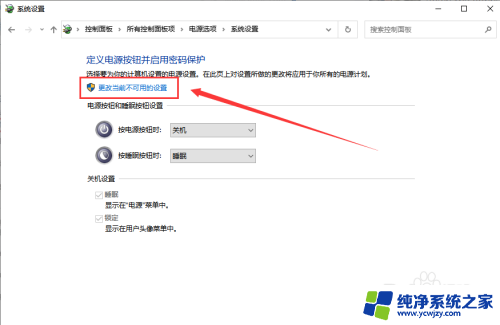
4.在关机设置中将“启用快速启动(推荐)”前面的勾选去除即可。
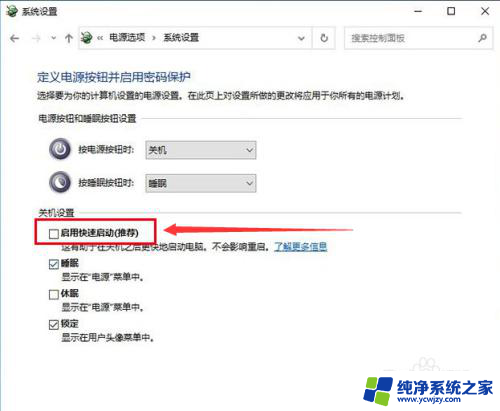
以上就是电脑开机后键盘无法使用的解决方法,希望这些方法能够帮助到遇到类似问题的用户。请按照以上步骤尝试解决: